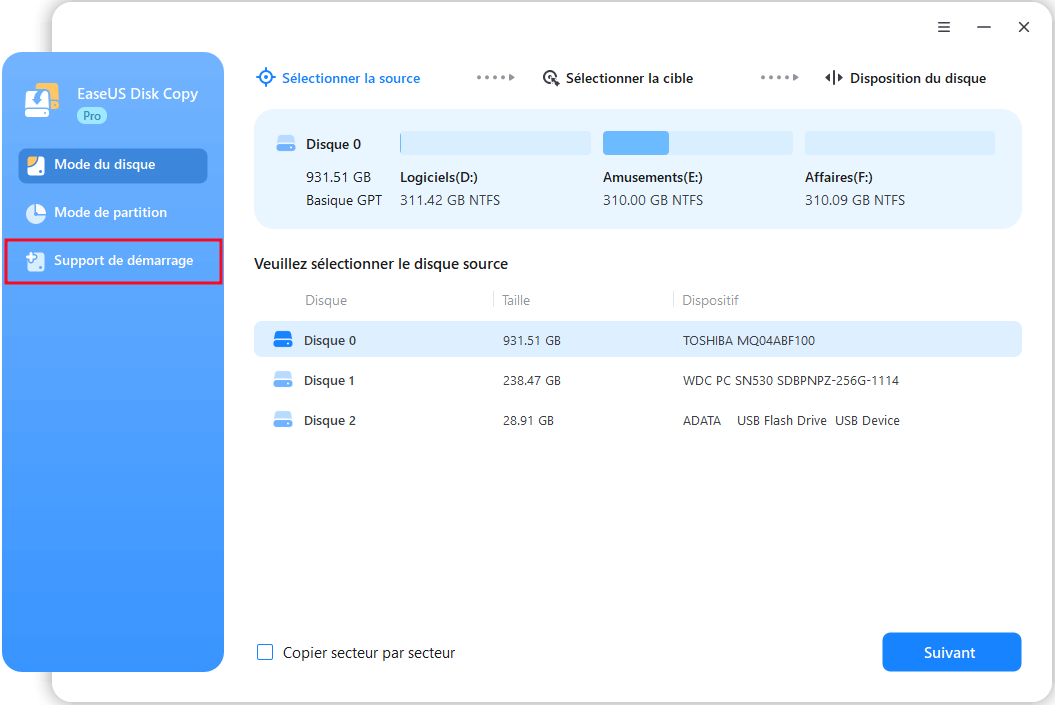Comment cloner le disque dur/SSD rapidement (6 solutions)
Le clonage de disques durs ou de disques SSD prend une éternité, comment cloner un disque dur ou un disque SSD facilement et rapidement. Utilisez EaseUS Disk Copy, le meilleur logiciel de clonage de disque, pour cloner facilement un disque dur et créer un clone amorçable de Windows 10/8/7.
Problème - Le clonage des HDD/SSD prend une éternité
"Mon Windows 10 est lent pour cloner mon disque dur/SSD. Il semble que son processus de clonage prenne une éternité. Je veux cloner un disque dur de 256 Go sur mon disque dur externe. La vitesse de copie démarre rapidement, puis diminue sans aucune raison. J'utilise Acronis True Image WD Edition. J'ai commencé le processus de clonage hier, il y a 24 heures, et ce n'est que 18%. Est-ce que ça va trop lentement, et que dois-je faire ?
Analyse - Combien de temps faut-il pour cloner un disque dur
Déterminez la quantité de données qui se trouvent sur le disque dur à cloner. C'est le facteur le plus critique pour estimer le temps nécessaire au clonage d'un disque dur. Il est également crucial de déterminer la méthode qui sera utilisée pour cloner le disque. Nous devons donc savoir que lorsque nous examinons les taux de transfert des disques, il faut garder à l'esprit que les taux cités sont des taux de "rafale" et non des taux de transfert soutenus.
Un disque Seagate peut prétendre pouvoir transférer des données à 100MBps (mégaoctets par seconde), mais il ne sera pas capable de déplacer un gigaoctet de données à cette vitesse dans le monde réel. Cette réalité est valable pour les nouveaux disques SATA à haut débit, qui prétendent pouvoir transférer 300 Mo/s (mégaoctets par seconde), mais les taux de transfert réels qui devraient être utilisés pour calculer un processus de clonage devraient être réduits de moitié environ. Ainsi, si votre vitesse de clonage est de 100 Mo/s, il faut environ 17 minutes pour cloner un disque dur de 100 Go. Si votre processus de clonage prend 87 minutes pour cloner des données de 500 Go, il s'agit de la vitesse moyenne.
6 raisons - Pourquoi le processus de clonage est-il si long
Pourquoi le processus de clonage prend-il une éternité ? Quelles en sont les principales causes ? Après notre analyse, nous avons énuméré ci-dessous les six principales raisons.
1. La taille des données est trop importante. Il faudrait beaucoup de temps pour cloner une grande quantité de données. En d'autres termes, plus la taille des données est importante, plus cela prendrait du temps.
2. La connexion USB est trop lente pour la lecture et l'écriture. Le câble USB peut également affecter la vitesse de transfert.
3. Le disque original est vieux et a de mauvais secteurs. Si votre disque dur comporte de mauvais secteurs, le processus de clonage sera également affecté.
4. La configuration de l'ordinateur est trop ancienne. L'ancienne configuration peut ralentir toute opération.
5. Le disque cible a de mauvais secteurs ou des problèmes de lecture et d'écriture.
6. Problèmes d'outils. L'outil de clonage de disque n'est pas assez performant et ralentit le processus comme un escargot.
6 Solutions - Comment résoudre le problème du clonage de disque dur très lent
Maintenant, on vous présente 6 principales solutions pour accélérer le processus de clonage de disque dur ou de SSD.
Solution 1. Attendre patiemment
Si vous avez beaucoup de données à cloner sur votre disque dur ou sur d'autres appareils, vous devez attendre patiemment. Si votre vitesse de clonage est de 100 Mo/s, il faut environ 17 minutes pour cloner un disque dur de 100 Go. Vous pouvez estimer votre temps et vérifier le résultat après le clonage. S'il faut une heure pour cloner seulement 100 Mo de données, vous devez corriger le problème en continuant à lire.
Il faut beaucoup de temps pour sauter les mauvais secteurs. Pour l'instant, vous pouvez essayer EaseUS Disk Copy.
Solution 2. Utilisez la connexion SATA
Il existe deux types de connexions de disque dur qu'un ordinateur peut avoir: PATA (Parallel ATA), également connu sous le nom d'IDE, et SATA (Serial ATA). Si votre processus de clonage est lent, le SATA est un excellent choix pour résoudre ce problème. Le PATA est capable de transférer des données à des vitesses de 66/100/133 Mo/seconde, tandis que le SATA est capable de 150/300/600 Mo/seconde. La vitesse améliorée du SATA permet un chargement plus rapide des programmes, ainsi que des images et des documents plus volumineux.
Solution 3. Utiliser le disque de démarrage EaseUS pour cloner
Et si le processus prend une journée entière pour cloner un disque dur de 500 Go ? Il est en effet trop lent ! Si le passage de l'USB 2.0 à l'USB 3.0 ou au SATA vous aide à résoudre le problème, vous pouvez le laisser faire. Si le processus de clonage est toujours lent, utilisez le logiciel clonage de disque dur super rapide - EaseUS Disk Copy. Il s'agit d'un utilitaire de copie/clonage de disque facile et sûr qui peut vous aider à transférer des données et à mettre à niveau le disque dur à une vitesse super rapide. En outre, la dernière version a considérablement amélioré la vitesse de clonage, achetez-le maintenant !
Comment cloner un disque dur
Si les détails du clonage vous semblent encore un peu rouillés, vous pouvez regarder la vidéo pour savoir comment utiliser EaseUS Disk Copy. Suivez le tutoriel vidéo pour résoudre le problème très lent du clonage du disque dur:
Chapitres vidéo:
00:51 #1. Cloner des données et les transférer d'un disque dur interne à un autre à l'aide de Disk Copy
03:02 #2. Copier et coller manuellement des données d'un lecteur à l'autre
03:37 #3. Transférer des données d'un disque dur interne à un autre en utilisant Windows Easy Transfer
Etape 1. Téléchargez, installez et exécutez EaseUS Disk Copy sur un ordinateur Windows sain. Et connectez un appareil de stockage externe comme une clé USB ou un disque dur externe au PC. Cliquez sur "Créer un disque amorçable".
![Créer un disque de démarrage pour cloner ou copier le disque]()
Étape 2. Sélectionnez USB et choisissez votre appareil, puis cliquez sur "Créer".
![Sélectionnez le périphérique pour créer le disque de démarrage]()
Attendez que le processus soit terminé et vous obtiendrez un disque de démarrage.
![Créez le disque de démarrage pour le copier ou le cloner.]()
Étape 3. Connectez le disque amorçable USB et un nouveau SSD/HDD à l'ordinateur sur lequel vous souhaitez cloner le disque et configurez l'ordinateur pour qu'il démarre à partir du disque amorçable en modifiant l'ordre de démarrage dans le BIOS.
Étape 4. Sur EaseUS Disk Copy, cliquez sur "Disk Mode" et sélectionnez le disque source que vous voulez copier ou cloner. Cliquez sur "Suivant" pour continuer.
![Sélectionnez le disque source à cloner]()
Étape 5. Sélectionnez le disque de destination où vous souhaitez cloner/copier l'ancien disque et cliquez sur Suivant pour continuer. Cliquez sur "OK" pour confirmer si le programme vous demande d'effacer les données sur le disque de destination.
Étape 6. Vérifiez et modifiez la disposition du disque en cliquant sur "Ajuster automatiquement le disque", "Copier comme source" ou "Modifier la disposition du disque". Il est recommandé d'ajuster automatiquement le disque.
- L'option Copier comme source permet de copier/cloner la même disposition des partitions de votre disque source sur le disque de destination.
- L'option Modifier la disposition du disque vous permet de redimensionner ou de déplacer manuellement la disposition des partitions sur le disque de destination.
- Si votre disque de destination est un disque SSD, n'oubliez pas de cocher l'option Cocher si la cible est un disque SSD.
Cliquez sur "Continuer" pour lancer le processus de clonage ou de copie du disque maintenant.
![Clonez ou copiez le disque sur le disque cible.]()
Solution 4. Vérifiez l'utilisation du processeur et de la mémoire
Pour vérifier l'utilisation de votre CPU ou de votre disque:
Étape 1. Tapez "Gestionnaire de tâches" dans la barre de recherche de Windows et sélectionnez "Gestionnaire de tâches".
Étape 2. Dans l'onglet "Processus", regardez le processus pour voir ce qui provoque la surcharge du processeur de votre disque dur.
![vérifier l'utilisation de votre CPU et de votre mémoire]()
S'il est élevé et trop lent, il est recommandé de cloner le disque avec le disque de démarrage d'EaseUS Disk Copy ou de le cloner sur un ordinateur à configuration élevée.
Solution 5. Remplacer le disque cible par un disque sain
Une autre façon de résoudre le problème du clonage lent est de remplacer le disque cible par un bon disque. S'il y a un problème avec le disque cible lui-même, vous devez acheter un nouveau disque ou le remplacer par un bon.
Étape 1. Achetez un nouveau disque dur ou un nouveau SSD.
Étape 2. Connectez-le à votre PC avec SATA.
Étape 3. Lancez EaseUS Disk Copy pour cloner votre disque sur le nouveau.
Solution 6. Essayez EaseUS Disk Copy
Des outils utiles peuvent vous faire faire plus avec moins d'efforts. EaseUS Disk Copy est le meilleur logiciel de clonage de disque, qui crée une copie identique des données d'un disque à un autre dans Windows en toute sécurité. Il peut faire les choses suivantes:
- Cloner un disque dur en SSD
- Cloner un ancien disque sur un nouveau
- Téléchargez-le et clonez le disque dur ou le SSD à grande vitesse.
Conclusion
Le câble de connexion, la situation du disque, l'outil de clonage de disque ont un impact sur votre vitesse de clonage. Choisir le bon câble de connexion et l'outil de clonage de disque peut vous aider à obtenir deux fois plus de résultats avec deux fois moins d'efforts. EaseUS Disk Copy est celui qui peut vous aider à cloner un disque dur ou un SSD à grande vitesse.
Les gens posent aussi ces questions
Si vous avez d'autres problèmes avec le clonage de disques durs ou de disques durs synthétiques, vous pouvez poursuivre votre lecture.
Combien de temps faut-il pour cloner un disque dur de 2 To ?
Le temps varie de quelques minutes à plusieurs heures. Cela dépend des six raisons mentionnées ci-dessus. Mais vous pouvez supposer que vous clonez un disque avec un seul fichier de 2 To, et que c'est un disque de 7200 tours/minute qui peut écrire à environ 100 Mbps, alors cela prendrait environ 4 à 5 heures.
Comment puis-je cloner mon SSD sur un nouveau SSD ?
Pour cloner un SSD vers un autre SSD:
Étape 1. Connectez le nouveau SSD à votre ordinateur et assurez-vous qu'il est détecté.
Étape 2. Téléchargez, installez et exécutez EaseUS Disk Copy sur votre PC.
Étape 3. Sélectionnez le disque de destination sur lequel vous voulez cloner/copier.
Étape 4. Cliquez sur OK pour lancer le processus de clonage.
Comment cloner le système d'exploitation du disque dur au SSD ?
Vous pouvez également utiliser EaseUS Todo Backup pour transférer le système d'exploitation du disque dur au SSD sans avoir à réinstaller Windows.